Handmatige verwijdering van beveiligingsbedreigingen
Sluit een proces af Verwijder de registerverwijzingen Deregistreer DLL bestanden Verwijder bestanden Schakel opstartprogramma's uit
Hoe een proces afsluiten?
Wat is een proces?
Een proces is een programma dat uitgevoerd wordt. Wanneer je een programma opstart dan wordt z'n uitvoerbare bestand (bijvoorbeeld .exe) in het geheugen geladen. Een proces vereist een zekere hoeveelheid systeembronnen van Windows. Het besturingssysteem zorgt ervoor dat het proces de gevrauugde hoeveelheid processortijd, geheugen en andere bronnen krijgt. Wanner je een proces afsluit zullen alle gebruikte hulpbronnen terug worden gegeven aan Windows. Om processen te zien lopen op je computer gebruik je Windows taakbeheer. Om taakbeheer te openen druk je op de 'Start'-knop, klik op 'Uitvoeren', typ 'taskmgr' en druk op de 'OK'-knop. Je kan ook de combinaties CTRL+ALT+DEL of CTRL+SHIFT+ESC gebruiken om Taakbeheer te openen.
1. Druk op de “Start” knop: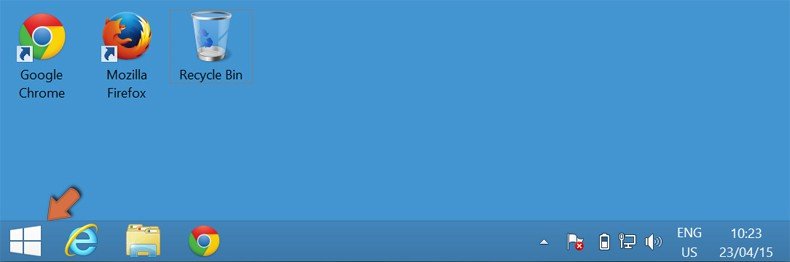
2. Typ “Uitvoeren” en klik op de Uitvoeren-verwijzing in de lijst:
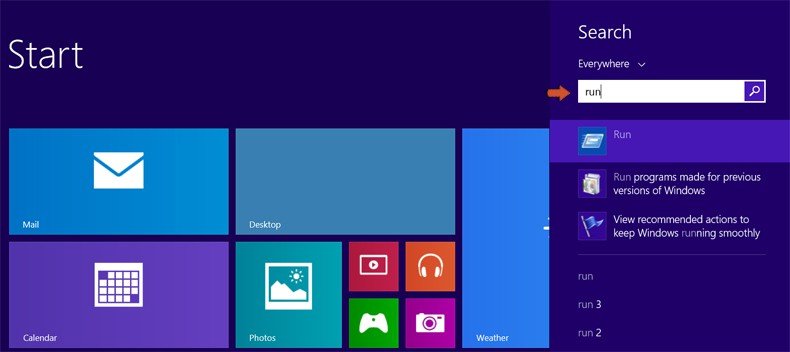
3. In het geopende scherm typ je 'taskmgr' en klik je op OK. Je kunt ook de combinaties “CTRL+ALT+DEL” of “CTRL+SHIFT+ESC” gebruiken om Taakbeheer te openen.
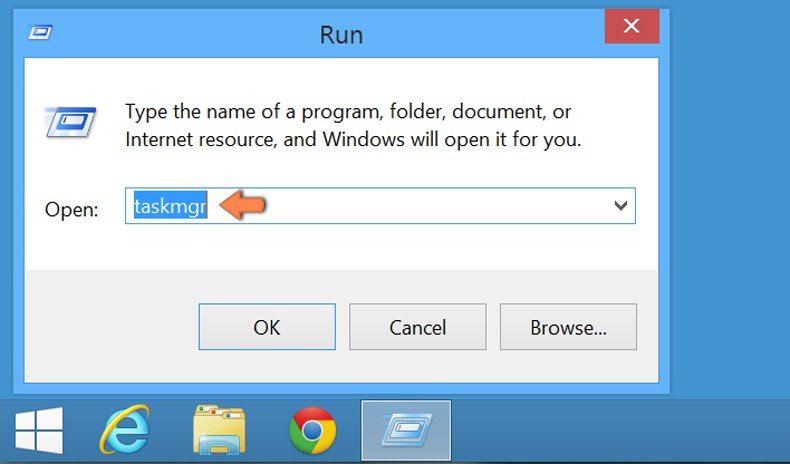
4. In het geopende scherm klik je op "Meer details weergeven":
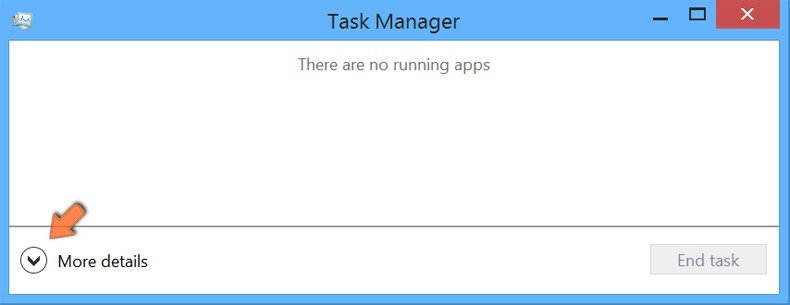
5. Kies het proces dat je wil afsluiten en klik op de 'Taak Beëindigen'-knop:
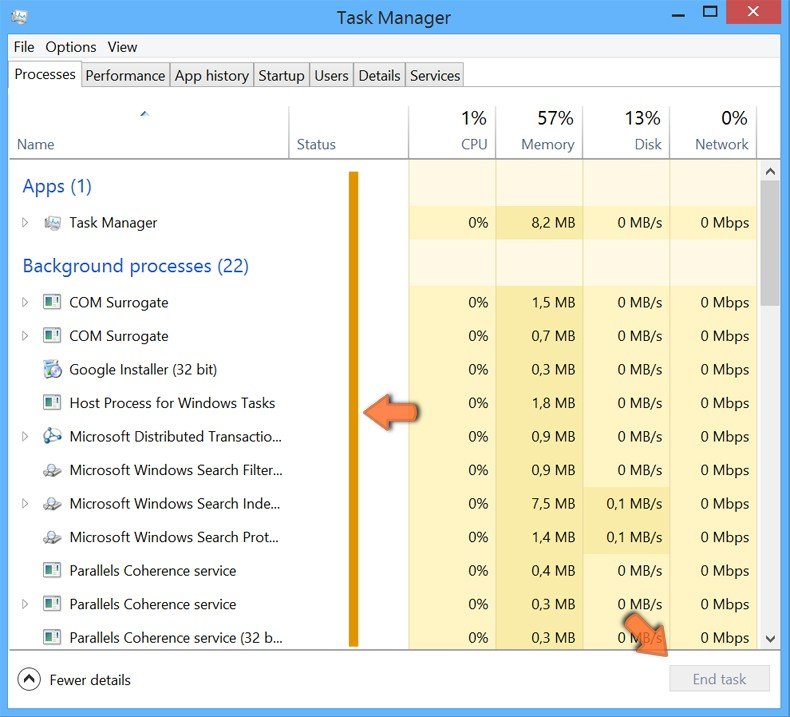
Sluit een proces af Verwijder de registerverwijzingen Deregistreer DLL bestanden Verwijder bestanden Schakel opstartprogramma's uit
Hoe registerverwijzingen te verwijderen?
Wat is het register?
Het Windows Register is een hiërarchische database die configuratie-instellingen en opties registreert op het Microsoft Windows besturingssysteem. Het bevat instellingen voor compnenten van het besturingssysteem die op de achtergrond werken evenals voor applicaties die op het platform worden uitgevoerd: de kernel, de apparaatdrivers, diensten, SAM, gebruikersinterface en applicaties van externe partijen maken allemaal gebruik van het register. Het register biedt ook de toegang tot de instelling van profielen voor systeemperformantie. Wanneer het voor het eerst gebruikt werd in Windows 3.1 was het doel van het Windows-register voornamelijk configuratie-informatie op te slaan voor de COM-gebaseerde onderdelen. Met de introductie van Windows 95 en Windows NT werd het gebruik uitgebreid om de proliferatie van programmaspecifieke INI-bestanden op te schonen die eerder werden gebruikt om configuratie-instellingen voor Windows-programma's op te slaan.
1. Klik op de "Start"-knop: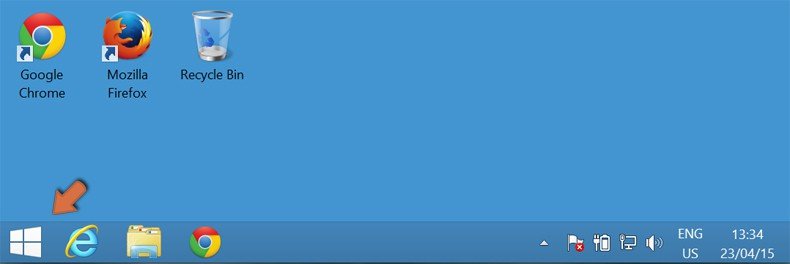
2. Typ “Uitvoeren” en klik op de Uitvoeren-verwijzing in de lijst:
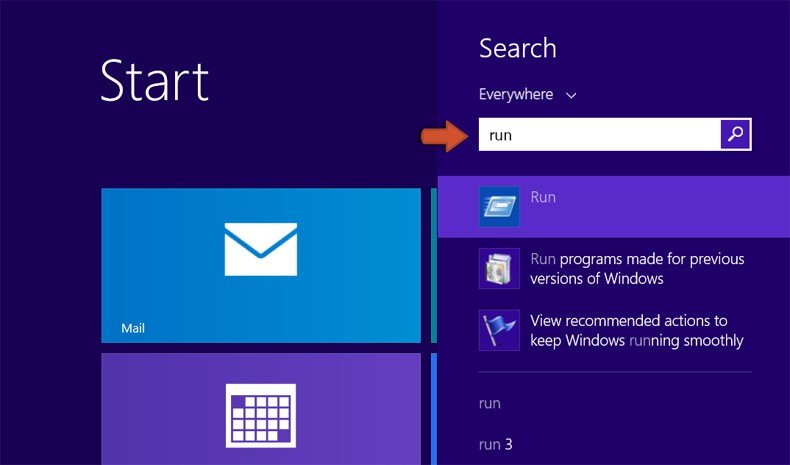
3. In een geopends cherm typ je 'regedit' en klik je op OK.
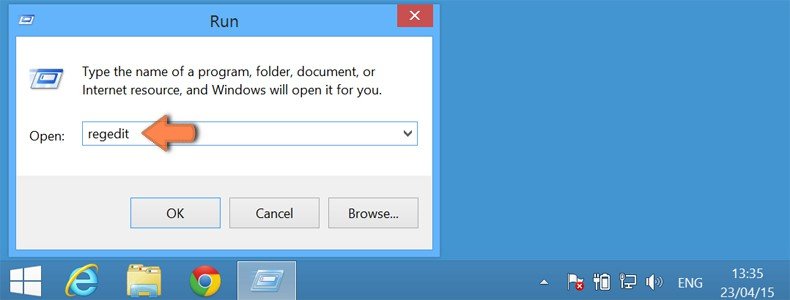
4. Om naar registerverwijzingen te zoeken, klik 'Bewerken' en selecteer 'Vind...'
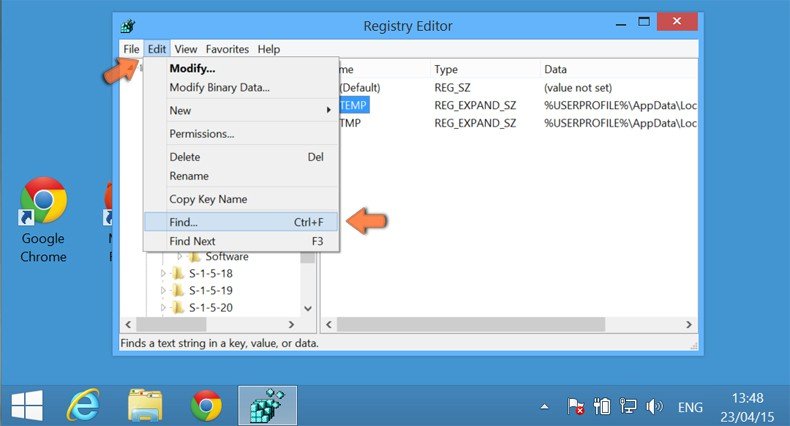
5. Om te exporteren, klik rechts op het object en selecteer 'Eporteren'. Deze functie wordt gebruikt om een backup van je register te maken.
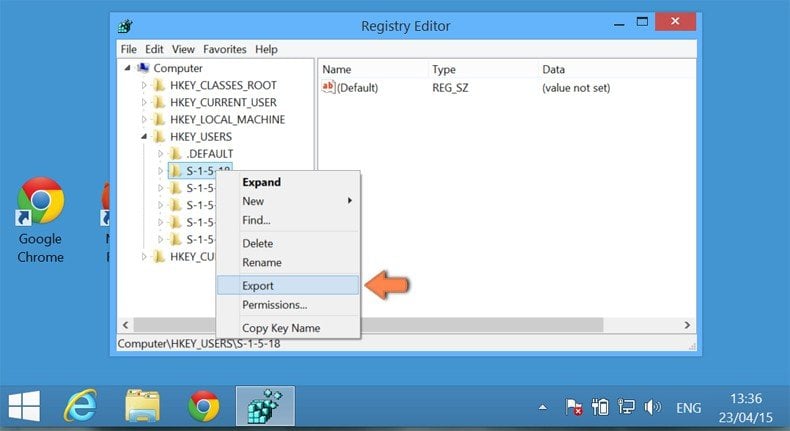
6. Om een registerverwijzing te verwijderen, klik er rechts op en klik op 'Verwijderen'.
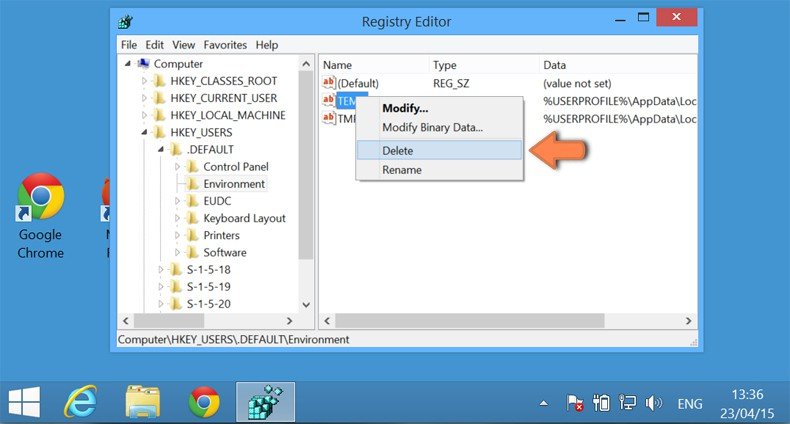
Sluit een proces af Verwijder de registerverwijzingen Deregistreer DLL bestanden Verwijder bestanden Schakel opstartprogramma's uit
Hoe DLL-bestanden te verwijderen?
Wat is een DLL-bestand?
Dynamische-link bibliotheken (ook zonder koppelteken geschreven) of DLL, is Microsoft's toepassing van het gedeelde bibliotheken-concept in de Microsoft Windows en OS/2 besturingssystemen. Deze bibliotheken hebben gewoonlijk de bestandsextensie DLL, OCX (voor bibliotheken die ActiveX-controles bevatten) of DRV (voor legacy systeemdrivers). De bestandsformaten voor DLL's zijn hetzelfde als voor Windows EXE-bestanden - dat is Portable Executable (PE) voor 32-bit en 64-bit Windows en New Executable (NE) voor 16-bit Windows. Net zoals bij EXE's kunnen DLL's code bevatten en data en systeembronnen, in gelijk welke combinatie. Deze instructies kunnen gebruikt worden om DLL-bestanden te deregistreren.
1. Klik op de “Start”-knop:
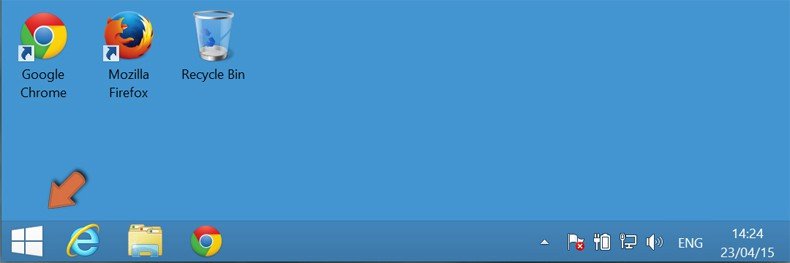
2. Typ “Uitvoeren” en klik op de Uitvoeren-verwijzing in de lijst: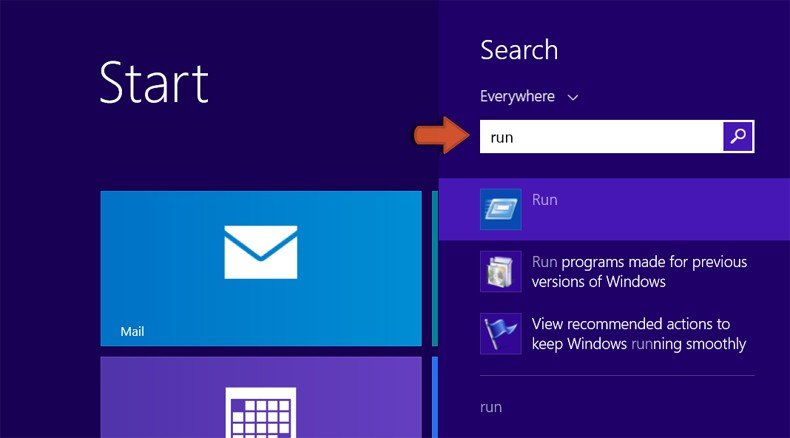
3. in het geopende scherm typ je 'cmd' en klik je op OK:
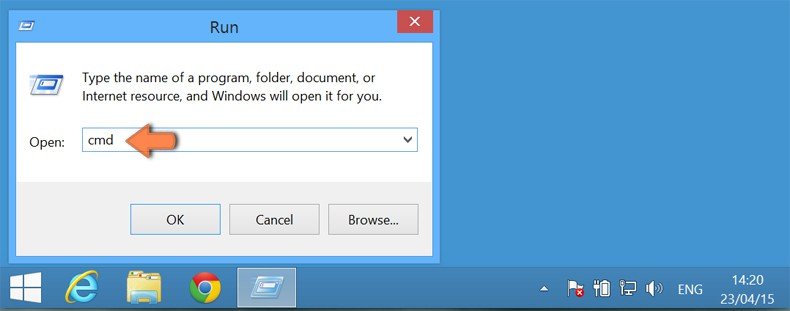
4. Typ “cd” om de huidige folder te wijzigen, druk op de spatieknop op je toetsenbord, typ het volledige pad van het DLL-bestand en druk op Enter. Om de inhoud van de folder weer te geven typ je 'dir' en druk je op Enter.
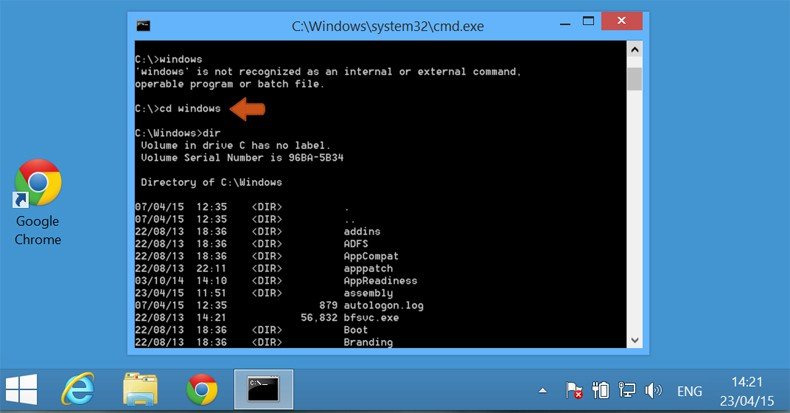
5. Typ “regsvr32 /u [DLL_NAME]“ en klik op de "Enter"-knop.
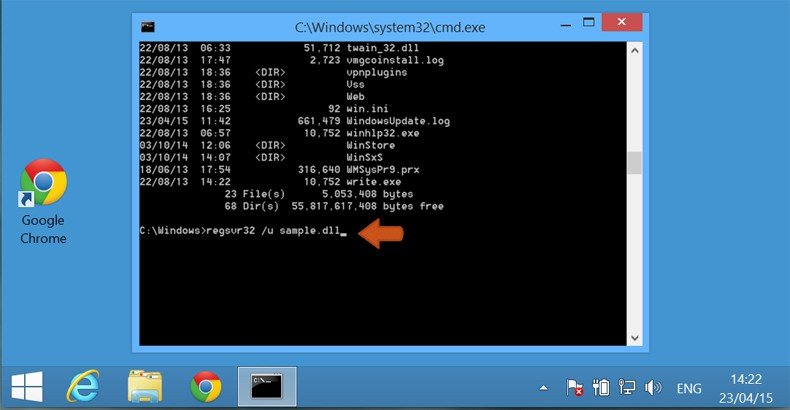
Sluit een proces af Verwijder de registerverwijzingen Deregistreer DLL bestanden Verwijder bestanden Schakel opstartprogramma's uit
Hoe bestanden te vinden en verwijderen?
Wat is een bestand?
Een computerbestand is een blok willekeurige informatie of een hulpbron voor het opslagen van informatie die beschikbaar is voor een computerprogramma en die gewoonlijk gebaseerd is op een vorm van duurzame opslag. Een bestand is duurzaam in de zin dat het beschikbaar blijft voor programma's nadat het huidige programma werd beëindigd. Computerbestanden kunnen beschouwd worden als eeen moderne tegenhanger van papieren documenten die gewoonlijk werden bijgehouden in kantoren en bibliotheken. Dat is de oorsprong van de Engelse term 'file'. Als je een besmet bestand wil vinden volg dan deze instructies.
1. Maak verborgen bestanden zichtbaar. Klik op Mijn Computer en op de pijl naar beneden.
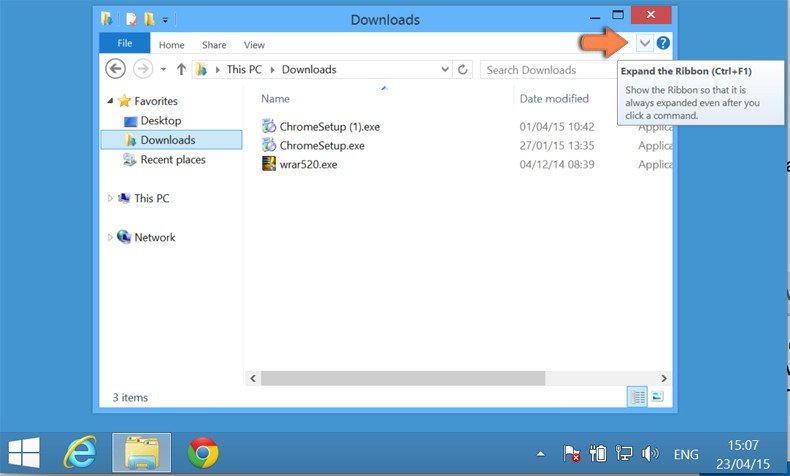
2. In de Folder Opties klik je op Weergeven en duid je Verborgen elementen aan.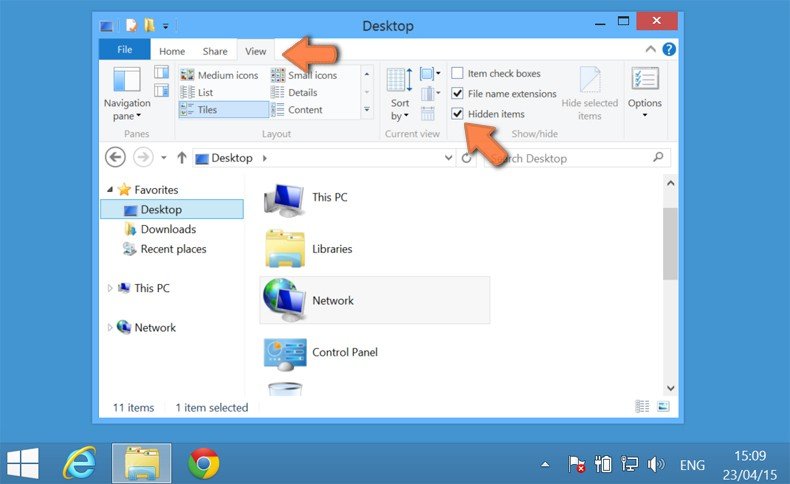
3. Navigeer naar Mijn Computer, selecteer "Deze PC" en typ de volledige naam van het bestand dat je zoekt:
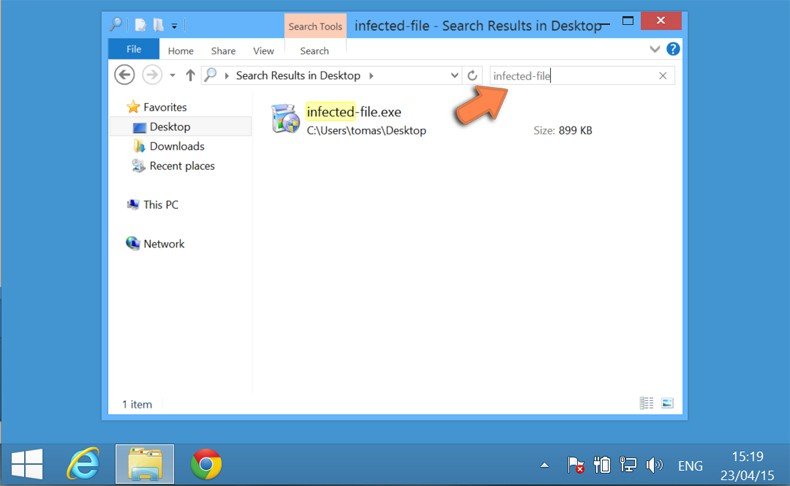
4. Klik rechts op het gevonden bestand en selecteer "Verwijderen":
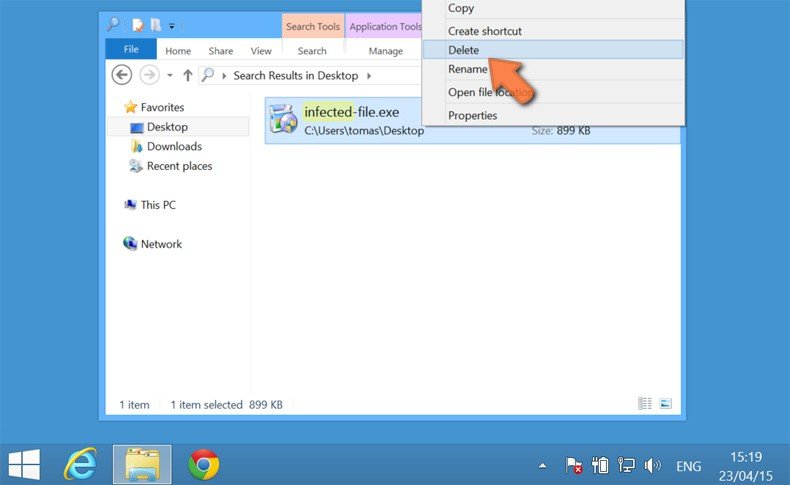
Sluit een proces af Verwijder de registerverwijzingen Deregistreer DLL bestanden Verwijder bestanden Schakel opstartprogramma's uit
Hoe een opstartprogramma uit te schakelen?
Software geïnstalleerd op iemands computer zal vaak een aantal programma's toevoegen die worden uitgevoerd bij de systeemopstart. Elk programma dat wordt uitgevoerd bij de opstart van Windows gebruikt een deel van het systeemgeheugen en de hulpbronnen. Spyware en andere frauduleuze software kan ook componenten toevoegen aan de systeemopstart en kan kwaadaardige taken uitvoeren zonder toestemming van de gebruiker.
1. Klik rechts op de startknop en selecteer 'Taakbeheer':
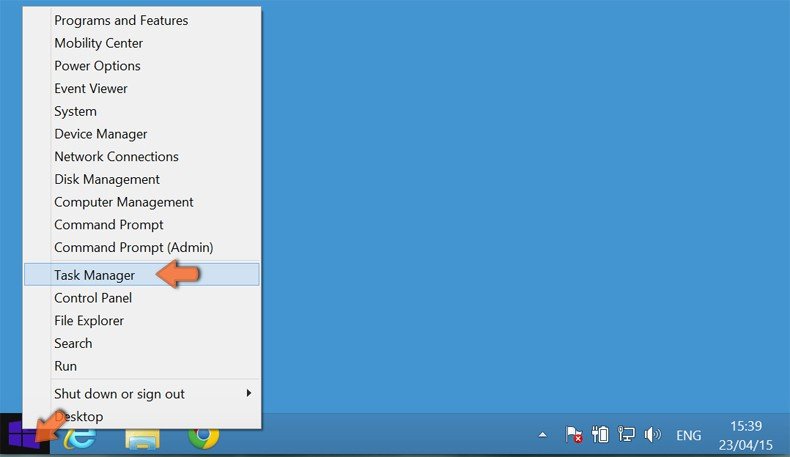
2. In het Taakbeheer-scherm selecteer je de 'Opstart'-optie. Kies het opstart-item dat je wil uitschakelen en klik op 'Uitschakelen':
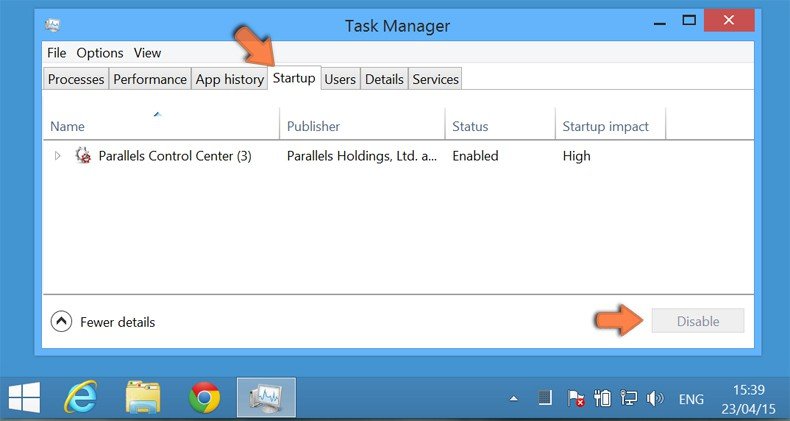
Het beveiligingsportaal PCrisk wordt aangeboden door het bedrijf RCS LT.
Gecombineerde krachten van beveiligingsonderzoekers helpen computergebruikers voorlichten over de nieuwste online beveiligingsrisico's. Meer informatie over het bedrijf RCS LT.
Onze richtlijnen voor het verwijderen van malware zijn gratis. Als u ons echter wilt steunen, kunt u ons een donatie sturen.
Doneren